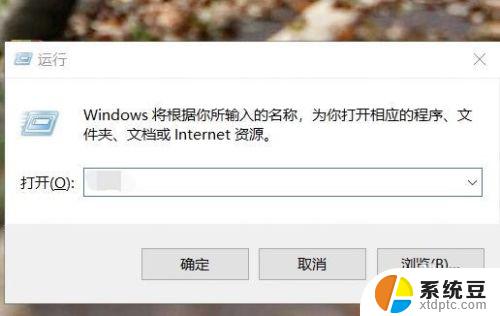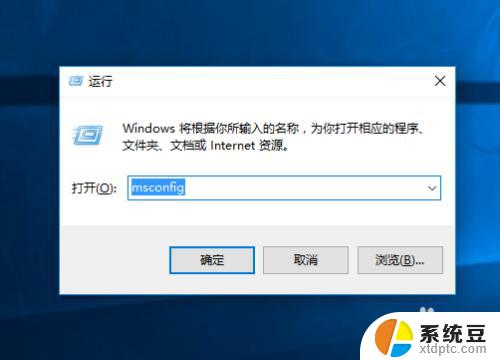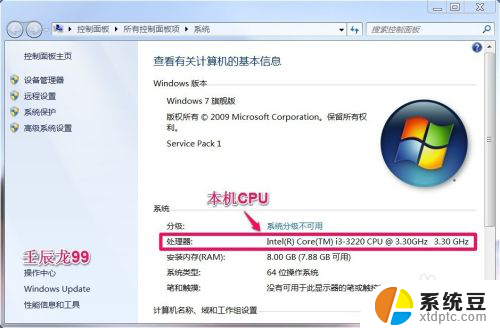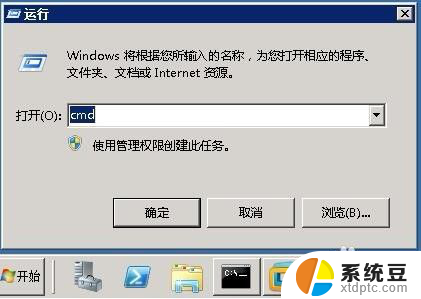笔记本的内存条型号怎么看 怎么查找电脑内存条型号
更新时间:2024-06-06 16:51:14作者:xtyang
想要查找笔记本电脑的内存条型号,首先需要知道内存条的型号和规格,内存条的型号会在其外表上有标识,可以通过查看内存条上的标签或者条形码来找到。也可以通过打开电脑的系统信息来查看内存条的详细信息,包括型号、容量、速度等。通过这些方法,可以轻松地查找到笔记本电脑的内存条型号,从而更好地了解和维护电脑的内存系统。
具体步骤:
1.首先,我们应该打开我们的电脑。找到“运行”的窗口,如果找不到我们可以按住“win+R键”这样“运行”窗口也可以弹出来。
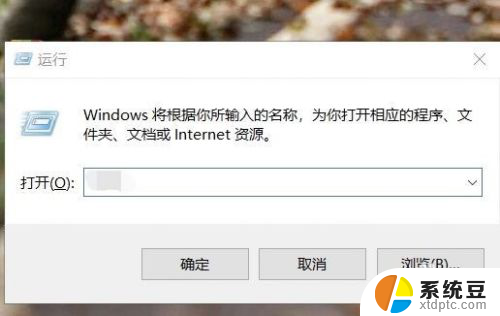
2.之后就会弹出“运行”窗口,位于整个屏幕的左下角。然后我们在“打开”后面的栏目框内输入“cmd”,点击“确定”。

3.进去命令提示符之后,会弹出一个背景是全黑的界面。输入“wmic”这些字符,点击回车键,在输入“memorychip”点击回车键。

4.最后会在黑色的屏幕上显示出一些字,我们就可以找到内存条的型号还有内存的大小啦,是不是非常简单呢?

以上是如何查看笔记本的内存条型号的全部内容,如果有需要的用户,可以按照小编的步骤进行操作,希望能对大家有所帮助。